轻松掌握中望 CAD 背景颜色修改秘籍
中望 CAD 是一款广泛应用于设计领域的软件,而修改其背景颜色是很多用户在操作过程中关注的问题,让我们一同深入了解中望 CAD 改背景颜色的具体方法。
要修改中望 CAD 的背景颜色,首先需要打开中望 CAD 软件,进入软件界面后,在菜单栏中找到“工具”选项,点击“工具”,会弹出一个下拉菜单,在其中选择“选项”。

在“选项”对话框中,切换到“显示”选项卡,在这个选项卡中,可以看到关于颜色相关的设置。
在“颜色”设置中,找到“背景”选项,点击“背景”,会出现一系列颜色供选择。
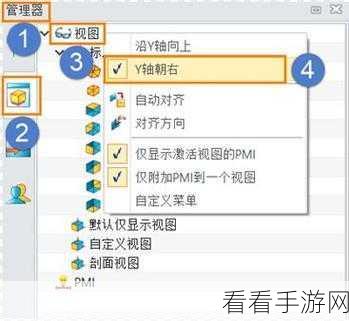
如果给出的颜色选项中没有您满意的,还可以通过自定义颜色来满足需求,点击“自定义颜色”按钮,通过调整颜色的参数,如色调、饱和度和亮度等,来获得想要的背景颜色。
完成颜色选择或自定义后,点击“应用并关闭”按钮,这样中望 CAD 的背景颜色就修改成功了。
修改中望 CAD 背景颜色的过程并不复杂,只需按照上述步骤依次操作,就能轻松实现背景颜色的更改,让您的设计工作更加舒适和高效。
参考来源:个人经验及中望 CAD 官方帮助文档。
